Jak odblokovat nebo obnovit paměť ROM OxygenOS Stock na OnePlus 8 a 8 Pro
Nainstalovat Stock Rom / / August 05, 2021
Ze všech výrobců OEM, kteří nabízejí přizpůsobenou verzi OS Android, je to právě OxygenOS, kterému se podařilo získat slušnou fanouškovskou základnu, a to pravděpodobně ano. Udržuje bohatou rovnováhu mezi poskytováním mnoha funkcí přizpůsobení, ale bez začlenění aspektu bloatware. Tato přizpůsobení se neomezují pouze na vylepšení nebo změnu uživatelského rozhraní. O zařízeních od OnePlus je vždy známo, že mají docela slušné výsledky, i pokud jde o vlastní vývoj. Patří mezi ně podpora pro tuny vlastní ROM, různé mody a rámce atd.
Ale aby všechny tyto věci fungovaly, potřebujete odemčený bootloader. Jakmile to uděláte, už vám nebude nic bránit v ponoření se hluboko do vývojového ekosystému Android. Při provádění těchto úkolů však není vše tak bezpečné a šance, že zařízení skončí v bootloopu nebo v zděném stavu, jsou vždy k dispozici. V takovém případě bude tato příručka užitečná. Dnes vám ukážeme, jak odblokovat OnePlus 8 i variantu Pro a obnovit ji na OxygenOS ROM. Než se však pustíme do pokynů, podívejme se, co OnePlus 8 Pro, nedávný přírůstek do rodiny OnePlus, nabízí.

Obsah
- 1 OnePlus 8 Pro: Co je nového
-
2 Odblokujte OnePlus 8 a OnePlus 8 Pro a obnovte jej do OxygenOS ROM
- 2.1 Předpoklady
- 2.2 Stahování pro OnePlus 8
- 2.3 Stahování pro OnePlus 8 Pro
- 2.4 Pokyny k Unbrick OnePlus 8 a OnePlus 8 Pro
- 3 Závěr
OnePlus 8 Pro: Co je nového
Zařízení OnePlus vždy drží tento jedinečný prodejní předpoklad napájení v zařízeních bohatých na funkce za dostupnou cenu. A tentokrát to není jinak. Se spuštěním OnePlus 8 a 8 Pro získáte dvě bestie zařízení. Když už mluvíme o druhém, je zde 6,78 palcová obrazovka Fluid AMOLED s rozlišením 1440 x 3168 pixelů. Stejně tak působivá je také obnovovací frekvence 120 Hz. Zařízení má pod kapotou osmijádrový čipset Qualcomm SM8250 Snapdragon 865. Na herní frontě dostanete Adreno 650, který je v současné době nejlepší ve své třídě. Stejně tak OnePlus 8 Pro přichází ve dvou různých variantách: 128 GB 8 GB RAM a 256 GB 12 GB RAM kombinace.
Pokud jde o fotoaparát, získáte nastavení čtyř kamer s 48 MP, f / 1,8 (širokoúhlý objektiv), 8 MP, f / 2,4, (teleobjektiv), 48 MP, f / 2,2, (ultraširoký objektiv) a a 5 MP, f / 2,4, (snímač hloubky). Jsou schopni nahrávat videa až [chráněno e-mailem]/60fps. Na přední straně získáte 16 MP, f / 2,5 (širokoúhlý objektiv), který zaznamenává videa na [chráněno e-mailem] Všechny tyto funkce podporuje 4510 mAh baterie, která bude dostatečná pro splnění vašich každodenních potřeb. Zařízení také podporuje rychlé nabíjení 30 W a spolu s tím společnost OnePlus poprvé představila také technologii bezdrátového nabíjení (také při 30 W).
Odblokujte OnePlus 8 a OnePlus 8 Pro a obnovte jej do OxygenOS ROM
Vzhledem k tomu, že OnePlus 8 obíhá tolik vlastního vývoje a je to varianta Pro, je zřejmé, že mnoho technologických geeků to plně využije. Například existují vlastní ROM a některá vlastní jádra k přetaktování nebo podtaktování CPU, povolení dt2w a další funkce. Kromě toho, pokud rootujete zařízení pomocí Magisk, pak byste mohli vyzkoušet mnoho modulů, které nabízí. Ale při provádění všech těchto činností je zahrnut rizikový faktor.
Mezi nejběžnější patří uvedení zařízení do stavu bricked nebo bootloop. Důvodů pro totéž může být mnoho. Například pokud vynecháte krok nebo dva během blikání souboru nebo blikáte nekompatibilní soubor, bude vaše zařízení určitě ohroženo. Ale nebojte se. Pokud k tomu někdy dojde, můžete pomocí níže uvedených kroků odblokovat OnePlus 8 a OnePlus 8 Pro a obnovit jej do OxygenOS ROM. Pojďme to zkontrolovat.
Předpoklady
Než začneme s kroky, ujistěte se, že splňujete níže uvedené požadavky.
- Jelikož je vaše zařízení zděné, nebudete moci brát normální zálohu Androidu. Pokud jste však nainstalovali obnovení TWRP a mohli byste k němu přistupovat, proveďte prosím Zálohování Nandroid předem.
- Nabijte zařízení alespoň na 60%, abyste zabránili náhlému vypnutí během procesu.
- Stáhněte si Ovladače USB pro OnePlus 8 a OnePlus 8 Pro.
- Pokud provádíte křížové blikání (například přecházíte z evropského na indický firmware), vytvořte zálohu souboru /persist oddíl, jinak byste mohli narazit na problémy s otiskem prstu. Uvedené zálohování bylo možné provést pomocí TWRP. Chcete-li tak učinit, spusťte zařízení na TWRP Recovery a klepněte na Záloha. Poté vyberte / přetrvávat oddíl a přejetím doprava vytvořte jeho zálohu.
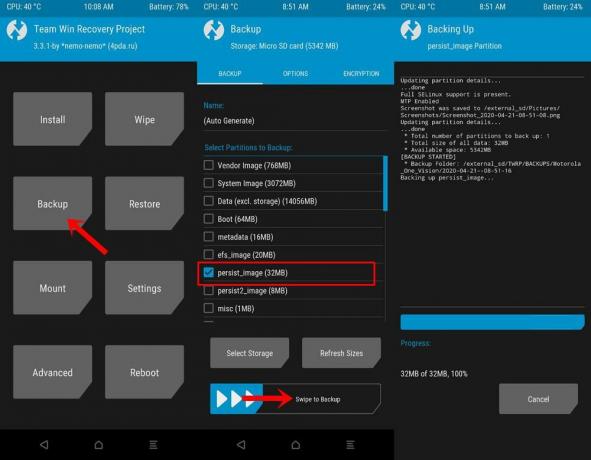
- Ujistěte se také, že máte nainstalované nejnovější ovladače Qualcomm. Zděný OnePlus 8 Pro můžete připojit k PC v režimu EDL (viz níže uvedené kroky). Pak zamiřte k Správce zařízení a zjistit, zda je zařízení zobrazeno jako QDLOADER 9008 nebo QHUSB_BULK. pokud je to první, pak je to všechno dobré. Jinak, pokud se zobrazí jako QHUSB_BULK, budete muset aktualizovat ovladače Qualcomm. Stáhněte si nejnovější ovladače Qualcomm a pokračujte vpřed.
To je vše, co bylo pro tuto příručku vyžadováno. Nyní si stáhněte nástroje pro vaše regionálně specifické zařízení OnePlus z níže uvedené části. Poté postupujte podle následujících kroků, abyste odblokovali OnePlus 8 a 8 Pro a obnovili jej na OxygenOS ROM.
Stahování pro OnePlus 8
Níže si stáhněte nástroje MSMDownload odpovídající vaší oblasti. Díky Some_Random_Username pro tyto nástroje.
Nástroje IN21BA (evropský firmware):
Android 10: OOS 10.5.1 | OOS 10.5.2 | OOS 10.5.4 | OOS 10.5.6
Nástroje IN21AA (mezinárodní firmware):
Android 10: OOS 10.5.3| OOS 10.5.4| OOS 10.5.7
Nástroje IN21DA (indický firmware):
Android 10: OOS 10.5.3| OOS 10.5.4
Stahování pro OnePlus 8 Pro
Stáhněte si nástroj MSM Download Tool, který odpovídá vaší oblasti firmwaru, níže. Kredity opět platí Some_Random_Username pro tyto nástroje.
OnePlus 8 Pro: Nástroje IN11BA (Evropský firmware) | Nástroje IN11AA (Mezinárodní firmware) | Nástroje IN11DA (Indický firmware)
Pokyny k Unbrick OnePlus 8 a OnePlus 8 Pro
- Spusťte MsmDownloadTool V4.0 na vašem PC.
- Nyní na přihlašovací obrazovce klikněte na jiný z rozevírací nabídky a klikněte na Další.
- V dalším okně, které se objeví, klikněte na cíl a vyberte O2, pokud používáte Mezinárodní nástroj. Na druhou stranu, pokud se chystáte pokračovat s indický nástroj, vyberte Indie. Nebo vyberte EU při používání evropských nástrojů.
- Nyní vypněte zařízení a spusťte jej Režim nouzového stahování Qualcomm nebo EDL Mode. Chcete-li tak učinit, stiskněte Zvýšit hlasitost a Snížit hlasitost na několik sekund.
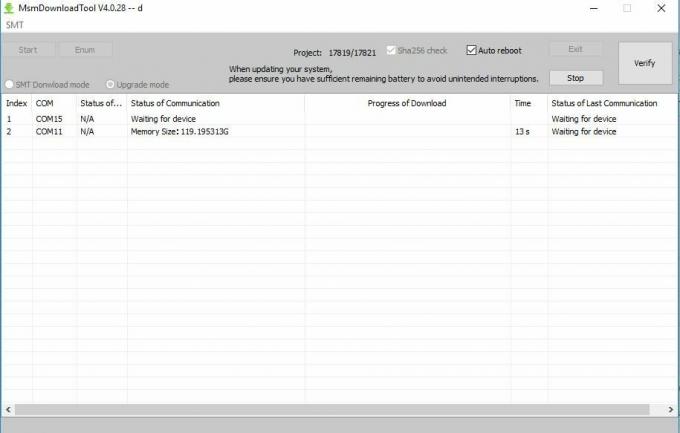
- Jakmile je spuštěn do režimu EDL, připojte zařízení k počítači pomocí kabelu USB. Doporučuje se použít oficiální kabel USB, který je součástí balení.
- Další, klikněte na Výčet abyste se ujistili, že je vaše zařízení detekováno, a jakmile budete hotovi, stiskněte Start. Počkejte asi 5 minut. Základní firmware bude nyní blikat a vaše zařízení se vrátí do normálního funkčního stavu.
Závěr
Tímto ukončujeme průvodce, jak odblokovat OnePlus 8 a 8 Pro a obnovit jej do OxygenOS ROM. Nezapomeňte sledovat každý krok přesně tak, jak je uvedeno. V některých případech se může zobrazit chyba komunikace Sahara Failed Communication. Pokud k tomu dojde, odpojte zařízení a spusťte jej do režimu rychlého spuštění. Nyní vypněte zařízení a počkejte přibližně 15 sekund, poté spusťte zařízení zpět do režimu Qualcomm EDL. Kromě toho můžete také zkusit použít port USB 2.0 místo 3.0.
Další související články
- Jak znovu uzamknout bootloader na OnePlus 8 a 8 Pro
- Kolekce firmwaru OnePlus 8 [Zpět na ROM]
- Kolekce firmwaru OnePlus 8 Pro Stock [Zpět na ROM]
- Stáhněte si nejnovější ovladače USB OnePlus 8 a nástroj ADB Fastboot
- Který OnePlus 8 vodotěsný? Je OnePlus 8 nebo 8 Pro odolný vůči vodě a prachu?
Zdroj: XDA [1,2]



